Hogyan lehet az üzenetet konvertálni vagy feladattá alakítani az Outlookban?
Ha olyan e-mail üzenetet kap, amely olyan feladatinformációkat tartalmaz, amelyeket egy adott dátumban kell nyomon követnie, jegyzeteket kell készítenie a feladat adatairól, vagy be kell állítania egy feladatot az üzenet részleteivel kilátásban. Miért ne változtatná ezt az e-mail üzenetet közvetlenül az Outlook programban? Amikor elérkezik a feladat dátuma, elolvashatja a teljes üzenet adatait, és egyesével befejezheti a feladatokat. Ez hasznos módszer? Kérjük, olvassa el az alábbi utasításokat.
Az üzenet konvertálása vagy átalakítása feladatká az Outlookban
- Automatizálja az e-mailezést ezzel Auto CC / BCC, Automatikus továbbítás szabályok szerint; Küld Autómatikus válasz (Out of Office) Exchange szerver nélkül...
- Szerezzen emlékeztetőket BCC figyelmeztetés amikor mindenkinek válaszol, miközben a Titkos másolat listában van, és Emlékeztessen a hiányzó mellékletekre az elfelejtett mellékletekhez...
- Növelje az e-mailek hatékonyságát Válasz (mindenre) mellékletekkel, Üdvözlés vagy dátum és idő automatikus hozzáadása az aláíráshoz vagy a tárgyhoz, Válasz több e-mailre...
- Egyszerűsítse az e-mailezést ezzel E-mailek visszahívása, Melléklet eszközök (Összes tömörítése, Összes automatikus mentése...), Távolítsa el a másolatokatés Gyorsjelentés...
 Az üzenet konvertálása vagy átalakítása feladatká az Outlookban
Az üzenet konvertálása vagy átalakítása feladatká az Outlookban
1. Jelölje ki a feladattá konvertálni kívánt e-mailt. Amikor folyamatosan rákattint, húzza lefelé a Feladatok ikonra, amely a kilátó sáv bal alsó részén található.
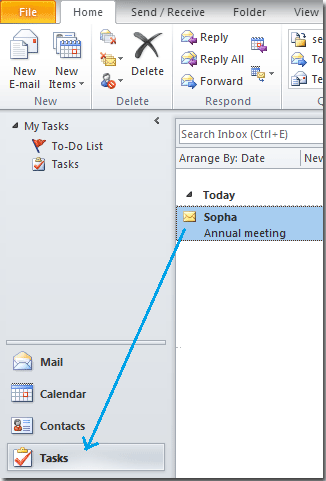
2. Miután áthúzta az e-mailt a Tasks ikonra, megjelenik a feladatszerkesztő ablak. Nevezze el a feladatát, válassza ki a lehetőséget Rajt és a Határidő, kapcsold be emlékeztető stb. Végül kattintson Mentés és bezárás a feladatszerkesztő mentéséhez és bezárásához.
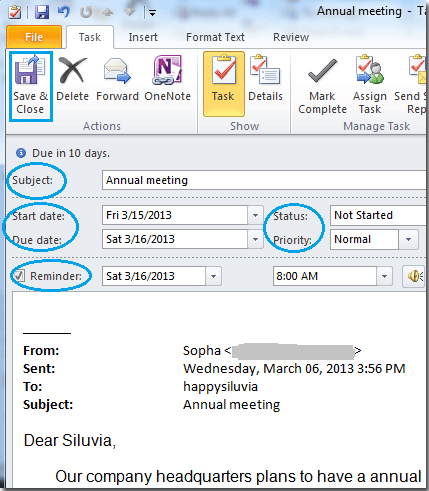
3. Menj Feladatok szakaszban látni fogja az e-mail feladatot. Nyissa meg, láthatja az e-mail teljes adatait.

A legjobb irodai hatékonyságnövelő eszközök
Kutools az Outlook számára - Több mint 100 hatékony funkció az Outlook feltöltéséhez
???? E-mail automatizálás: Hivatalon kívül (POP és IMAP esetén elérhető) / Ütemezze az e-mailek küldését / Automatikus CC/BCC szabályok szerint e-mail küldésekor / Automatikus továbbítás (Speciális szabályok) / Automatikus üdvözlet hozzáadása / A több címzettnek szóló e-mailek automatikus felosztása egyedi üzenetekre ...
📨 Email Management: Könnyen visszahívhatja az e-maileket / Blokkolja az alanyok és mások átverő e-mailjeit / Törölje az ismétlődő e-maileket / Részletes keresés / Mappák összevonása ...
📁 Attachments Pro: Kötegelt mentés / Batch Detach / Batch tömörítés / Automatikus mentés / Automatikus leválasztás / Automatikus tömörítés ...
🌟 Interface Magic: 😊További szép és menő hangulatjelek / Növelje Outlook termelékenységét a füles nézetekkel / Minimalizálja az Outlookot a bezárás helyett ...
👍 Csodák egy kattintással: Válasz mindenkinek a bejövő mellékletekkel / Adathalászat elleni e-mailek / 🕘A feladó időzónájának megjelenítése ...
👩🏼🤝👩🏻 Névjegyek és naptár: Névjegyek kötegelt hozzáadása a kiválasztott e-mailekből / Egy kapcsolattartó csoport felosztása egyéni csoportokra / Távolítsa el a születésnapi emlékeztetőket ...
Több, mint 100 Jellemzők Várja felfedezését! Kattintson ide, ha többet szeretne megtudni.

